Az FFmpeg használata videók kombinálására [Egyszerű lépések]
Az FFmpeg egy ismert parancssori eszköz, amely lehetővé teszi a videók konvertálását. Amit más felhasználók nem tudnak, az az, hogy videókat is képes egyesíteni. A videók egyesítése a videószerkesztés egyik fogalma. Manapság sok videószerkesztő különböző eszközöket használ több videó egyesítésére. A professzionális szerkesztők azonban az FFmpeg-et használják a videók összekapcsolására. Tehát van egy oktatóanyagunk az alábbiakban, ha meg szeretné tanulni, hogyan használhatja az FFmpeg-et videók kombinálására.
Ebből az írásból tudni fogja, hogyan lehet egyesíteni a legjobb parancssori segédprogrammal, és milyen más alkalmazásokkal érheti el ugyanezt az eredményt. Olvasson tovább, hogy megtudja, hogyan kell videók kombinálása FFmpeg-en.
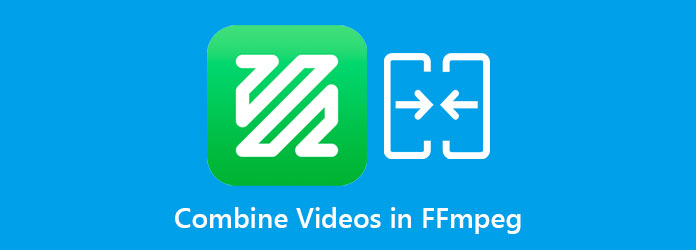
1. rész. Áttekintés az FFmpegről
Az FFmpeg egy többplatformos megoldás videók és hangok konvertálására, streamelésére és egyesítésére. Ez egy ismert parancssori eszköz, amelyet Windows- vagy Mac-eszközön használhat. Ezenkívül az egyik vezető multimédiás keretrendszer, amely lehetővé teszi a kódolást, átkódolást, keverést, demuxot, adatfolyamot, szűrők hozzáadását, valamint videók vagy hangok egyesítését. Sok professzionális szerkesztő az FFmpeg használatát részesíti előnyben más videó-egyesítési eszközökkel szemben, mivel a kódok segítségével részletesen szerkesztheti videóit. Ezenkívül nem kell aggódnia az egyesíteni kívánt fájlformátumok miatt, mert még a leghomályosabb ősi formátumokat is támogatja.
Összességében az FFmpeg kiváló eszköz a videók egyesítésére. Most, hogy mindent tudsz az FFmpeg-ről, most megtanítjuk, hogyan használhatod videók kombinálására.
2. rész: Az FFmpeg használata videók egyesítésére
Ha az FFmpeg segítségével több videoklipet egyesít, azt összefűzésnek vagy összefűzésnek nevezik. Különböző módok vannak a videók összefűzésére az FFmpeg-en. Ez attól függ, hogy az egyesíteni kívánt videók ugyanazzal a kodekkel rendelkeznek-e. Ebben a részben azonban megtudhatja, hogyan fűzhet össze olyan videókat, amelyek ugyanazt a kodeket használják. Ezért olvassa el ezt a részt átfogóan, hogy megtudja, hogyan csatlakozhat az FFmpeg videókhoz.
Megjegyzés: Ha a videóidnak ugyanaz a kodekje van, összefűzheted őket a concat demuxer vagy a concat protokoll. Tehát számos módszert megtanítunk a videóid egyesítésére az FFmpeg segítségével.
Az FFmpeg használata videók egyesítésére a concat demuxer használatával:
1 lépésHozzon létre egy szöveges fájl az összevonni kívánt videók listájával. Az alábbiakban egy példafájlt láthat.
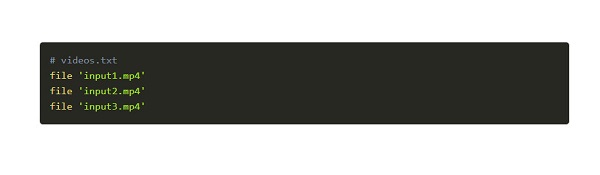
2 lépésA szöveges fájlban lévő videók listázása után a parancsok futtatásakor a szöveges fájlban lévő videók a sorrendjük szerint egyesülnek.
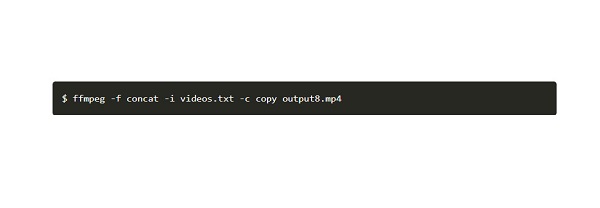
Videók összefűzése FFmpeg-en a könyvtárból a concat demuxer segítségével:
1 lépésHa sok videó van a könyvtárában, a legjobb módja ennek, ha ír egy parancsot, amely létrehoz egy fájlt a videók listájával, mielőtt összefűzné őket. Videóidat ábécé vagy numerikus sorrendben nevezheted el.
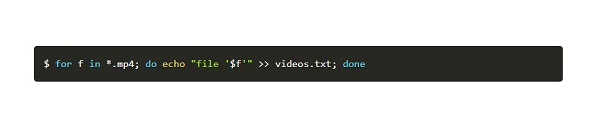
2 lépésA fenti parancsok egy fájlt hoznak létre a fájlkiterjesztések listájával (.mp4). A fájl létrehozása után a listán szereplő videókat a korábban használt paranccsal kombinálhatja.
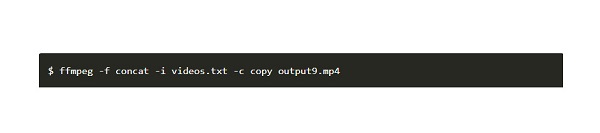
Az FFmpeg használata videók összeadásához a concat protokoll használatával:
A concat protokoll használatával egyszerűen csatlakozhat videókhoz – írja be az alábbi kódokat, hogy csatlakozzon a videókhoz anélkül, hogy újrakódolná őket.
ffmpeg -i "concat:input1.mp4|input2.mp4|input3.mp4|input4.mp4" -c másolás output10.mp4
3. rész: Tökéletes alternatíva az FFmpeg-hez a videókhoz való csatlakozáskor
Bár az FFmpeg egy professzionális eszköz, amely nagyszerű eredményeket produkál, sok felhasználó nehezen használja az eszközt. Mélyreható ismeretekkel kell rendelkeznie a használni kívánt kódokról és parancsokról. Ezért, ha egyszerűen szeretné egyesíteni a videókat, és jó minőségű videókat szeretne készíteni, ismerje meg a legjobb alternatívát, ha elolvassa ezt a részt.
Tipard Video Converter Ultimate egy videó-egyesítő alkalmazás, amely lehetővé teszi több, különböző formátumú videó egyesítését. Ez az offline eszköz különféle fájlformátumokat támogat, beleértve az MP4, MKV, FLV, AVI, VOB, M4V, WMV és több mint 500 fájlformátumot. Ezenkívül számos fejlett szerkesztési funkciót tartalmaz, mint például a videó egyesítése, a videó sebességvezérlője, a GIF készítő, a 3D készítő és még sok más az Eszköztárból. És ha Ön kezdő, akkor nem okoz nehézséget ennek az eszköznek a használata, mert egyszerű felhasználói felülettel rendelkezik. Nem kell aggódnia a videói felbontása miatt sem, mert támogatja a 4K, 5K, 8K és HD videofelbontásokat. Még az is elképesztő, hogy szerkesztés közben megváltoztathatod a videóid pozícióját. Tehát, ha ezt a végső eszközt szeretné használni videók egyesítésére, kövesse az alábbi egyszerű útmutatót.
Több videó egyesítése a Tipard Video Converter Ultimate használatával:
1 lépésElőször töltse le Tipard Video Converter Ultimate kattintson a Letöltés alatti gombra Windows vagy Mac rendszeren. A letöltés után nyissa meg az alkalmazást.
2 lépésA fő felhasználói felületen lépjen a Eszköztár panelt, majd válassza ki a Videó egyesülés opciót.
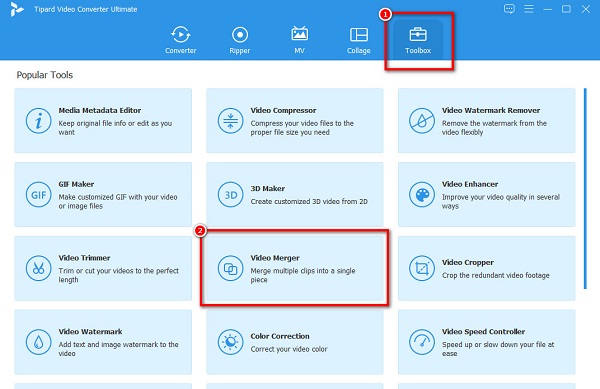
3 lépésEzután kattintson a gombra plusz (+) aláírás gombot az első egyesíteni kívánt videó importálásához.
4 lépésAz első videó feltöltése után kattintson a hozzáad gombot egy másik videó hozzáadásához az egyesítéshez.
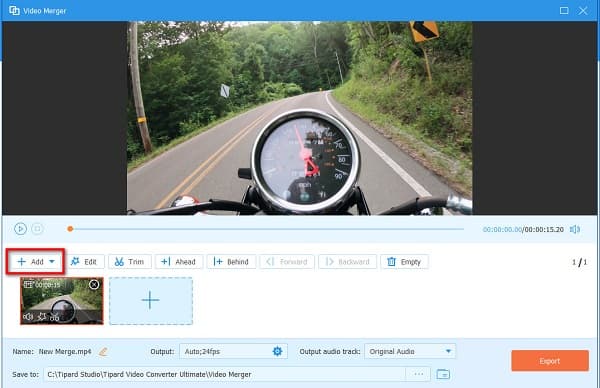
5 lépésA Tipard Video Converter Ultimate automatikusan egyesíti videóit. Ha végzett a videók szerkesztésével, és elégedett a kimenettel, kattintson a gombra Export gombot.
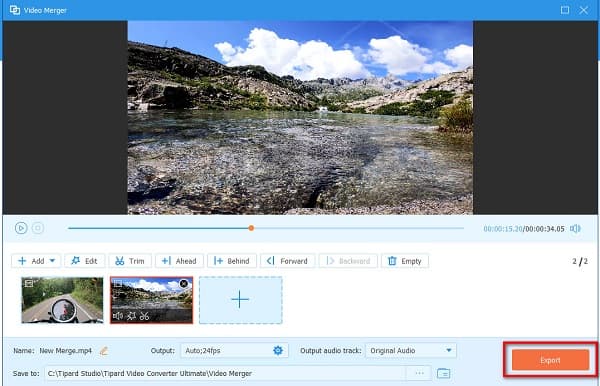
Könnyű, igaz? Kövesse ezt az egyszerű bemutatót könnyen több videót egyesíthet egybe.
4. rész. Online alternatíva az FFmpeg számára
Van megoldásunk arra, ha videókat szeretne egyesíteni, de nem szeretne letölteni semmit a készülékére. Rengeteg online videó-összevonás létezik, amelyekben kereshet a böngészőjében. De ha a legnépszerűbb online videoösszevonást szeretné használni, olvassa el ezt a részt tovább.
Clideo az egyik legjobb online videoösszevonás, amelyhez minden webböngészőben hozzáférhet, mint például a Google, a Firefox és a Safari. Ezenkívül ez egy felhasználóbarát eszköz, mert könnyen használható felülettel rendelkezik. Ezzel az online eszközzel hangot is hozzáadhat videójához. Ezenkívül támogatja a leggyakoribb fájlformátumokat, beleértve az MP4, AVI, FLV, MPG, VOB stb. fájlokat. egyesítsen videókat online a Clideo használatával kövesse az alábbi lépéseket.
Videók összekapcsolása a Clideo segítségével:
1 lépésNyissa meg a böngészőt, és keressen a Clideo keresőmezőben. Ezután kattintson a Válasszon fájlokat gombot a fő felületen az első videó feltöltéséhez.
2 lépésEzután kattintson a gombra További videók hozzáadása gombot a Network TwentyOne Global további videó hozzáadásához az egyesítéshez.
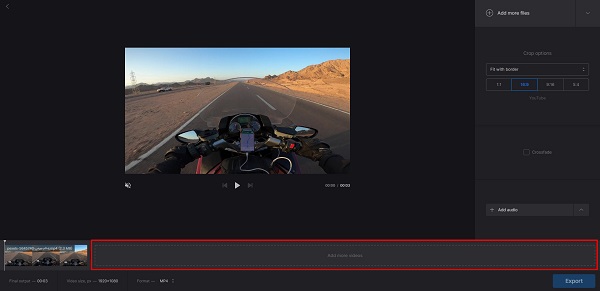
3 lépésVégül jelölje be a Export gombbal mentheti a kimenetet az eszközre.
5. rész. GYIK a videók FFmpegben való kombinálásáról
Ingyenesen használható az FFmpeg?
Az FFmpeg egy ingyenes és nyílt forráskódú szoftveralkalmazás. Letöltheti az FFmpeg-et Windows vagy Mac rendszeren anélkül, hogy fizetne.
Le tudod vágni a videókat az FFmpeg segítségével?
Az FFmpeg számos funkcióval rendelkezik, amelyeket használhat. Parancsok segítségével könnyedén feloszthatja vagy vághatja videóit. Használhat más parancsokat is, például a trimm szűrőt.
A VLC egyesítheti az audio- és videofájlokat?
A VLC egy szabványos médialejátszó, és egyéb funkciókkal is rendelkezik, mint például az audio- és videofájlok egyesítése. És ha a videónak nincs háttérhangja, a VLC médialejátszóval egyesítheti a hangot és a videót.
Következtetés
Nem nehéz videók kombinálása FFmpegben ha követi a fenti utasításokat, és ha a legjobb eszközt telepítette számítógépére. Az FFmpeg egy ismert videó-egyesítő alkalmazás, amelyet szabadon használhat. Azonban nincs felhasználóbarát felülete. Tehát, ha egy könnyen használható eszközt szeretne használni, töltse le Tipard Video Converter Ultimate.







